在使用Windows7操作系统时,经常会遇到网络连接出现感叹号的情况,导致无法正常上网。这个问题困扰着很多用户,但实际上只需要简单的几个步骤就能解决。本文将为您详细介绍以Win7网络出现感叹号一步搞定的方法,帮助您轻松排除这个问题,恢复网络连接。
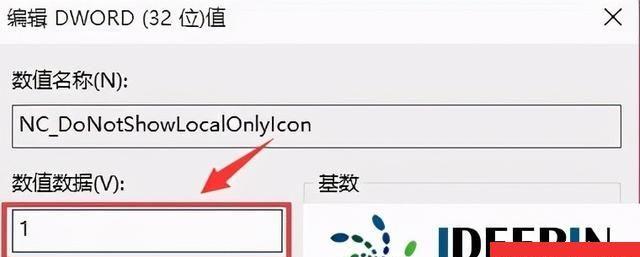
1.检查物理连接是否正常:检查网线是否插好,并确保路由器和电脑之间的物理连接正常。
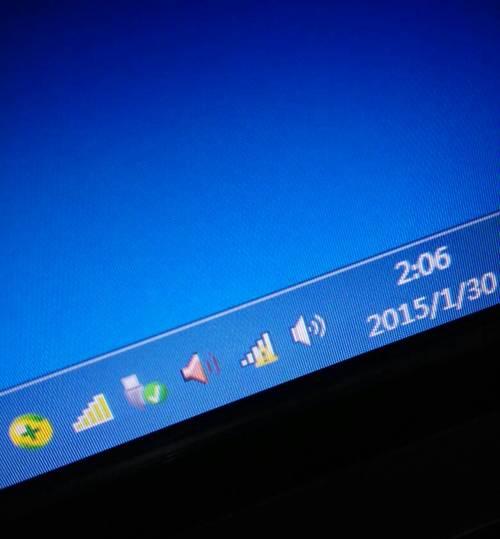
2.重启网络设备:首先尝试重启路由器,等待其完全启动后再重启电脑,以确保网络设备正常工作。
3.检查IP地址设置:在“控制面板”中找到“网络和共享中心”,进入“更改适配器设置”,右键点击“本地连接”选择“属性”,确保IP地址设置正确。
4.释放和续租IP地址:打开命令提示符窗口,输入“ipconfig/release”释放当前IP地址,然后再输入“ipconfig/renew”重新获取IP地址。

5.重置网络适配器:在命令提示符窗口中输入“netshwinsockreset”,然后按回车键执行,重启电脑后生效。
6.检查DNS设置:在“本地连接”属性中找到“Internet协议版本4(TCP/IPv4)”,选择“属性”,确保DNS服务器设置正确。
7.清除DNS缓存:在命令提示符窗口中输入“ipconfig/flushdns”清除DNS缓存,然后重启电脑。
8.禁用防火墙和杀毒软件:有时候防火墙或杀毒软件可能会阻止网络连接,可以尝试暂时禁用它们来解决问题。
9.更新网卡驱动程序:访问电脑制造商的官方网站,下载并安装最新的网卡驱动程序。
10.检查网络设置:确保网络连接设置为“自动获取IP地址”和“自动获取DNS服务器地址”。
11.更改网络位置类型:在“控制面板”的“网络和共享中心”中点击当前网络连接类型,将其更改为“家庭网络”或“工作网络”。
12.检查安全软件设置:有些安全软件可能会干扰网络连接,检查其设置并根据需要进行调整。
13.执行系统文件检查:在命令提示符窗口中输入“sfc/scannow”执行系统文件检查,修复损坏的系统文件。
14.重置InternetExplorer设置:打开IE浏览器,点击工具菜单,选择“Internet选项”,在“高级”选项卡中点击“重置”。
15.寻求专业帮助:如果上述方法仍无法解决问题,建议寻求专业的技术支持,可能是其他问题导致网络连接故障。
Win7网络感叹号问题可以通过检查物理连接、重启网络设备、设置IP地址和DNS、重置网络适配器等一系列操作来解决。如果仍然无法恢复正常上网,可以尝试禁用安全软件、更新驱动程序、更改网络位置类型等方法。当然,如果问题依然存在,建议寻求专业技术支持,以确保网络连接恢复正常。
标签: #网络感叹号

